Cómo reiniciar un dispositivo Galaxy congelado
Nota: Este contenido de ayuda es aplicable a productos comprados en tiendas de Colombia. Si necesitas ayuda para los productos comprados en España o Latinoamérica, contacta con tu Subsidiaria local de Samsung

Si tu celular se ha detenido inesperadamente, no responde a ningún comando o se ha bloqueado con alguna aplicación puedes realizar este reinicio forzoso presionado el botón volumen abajo y el de encendido al mismo tiempo por 7 segundos, esto provocará que sin importar la condición en la que se encuentra tu móvil este se reinicie para corregir este tipo de errores. Cuando se encienda nuevamente podrás usarlo con libertad.
¿La pantalla de tu dispositivo no responde o se congela?
Si tu dispositivo presenta alguna falla como la pantalla se congela o el dispositivo deja de responder durante el uso, es posible forzar el reinicio del dispositivo manteniendo presionadas la tecla lateral y la tecla para bajar el volumen simultáneamente de 7 a 10 segundos.
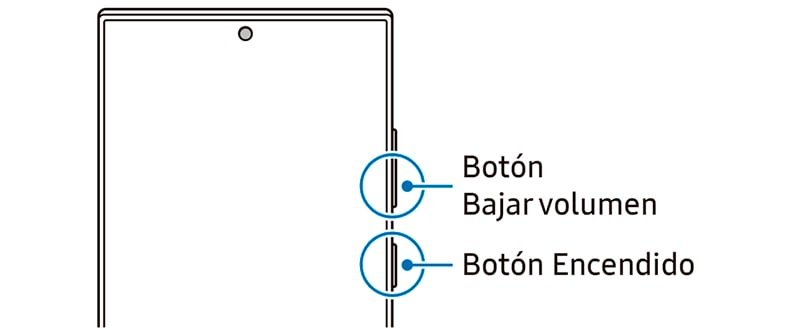
En algunos modelos los botones No se encuentran en el mismo lateral, igualmente debes presionar el botón de Encendido y la botón para bajar el volumen al mismo tiempo por 7 o 10 segundos aproximadamente.
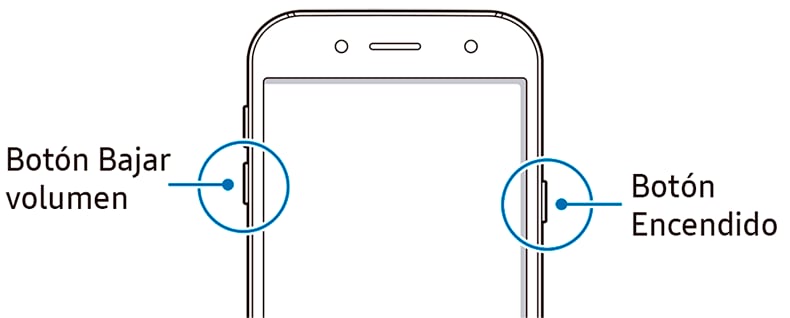
Nota: Este procedimiento solo funciona si el celular se congela en una aplicación o en una ventana, pero no para fallos del software del sistema en general como bucle de reinicios del logo de Samsung o pantalla azul.
Si el reinicio forzoso funciona…
Las siguientes recomendaciones pueden ayudarte a que el inconveniente no se vuelva a presentar.
Asegúrate de verificar si el software de tu dispositivo y las aplicaciones relacionadas están actualizadas a la última versión. Para actualizar el software de tu dispositivo móvil, sigue estos pasos:
Paso 1. Ve a Configuración > Actualización de software.
Paso 2. Pulsa Descargar e instalar.
Paso 3. Sigue las instrucciones en la pantalla.
Liberar memoria y espacio de almacenamiento
Es posible que el dispositivo se congele o deje de funcionar debido a la falta de Memoria y espacio de Almacenamiento. Si este es el caso se debe intentar lo siguiente. En primer lugar se debe comprobar la Memoria y el espacio de Almacenamiento del dispositivo.
Paso 1. Vaya a Ajustes, luego seleccione Mantenimiento y batería.
Paso 2. Compruebe el espacio de almacenamiento restante.
Paso 3: seleccionando Almacenamiento y el espacio de memoria y seleccionando Memoria.

Si no hay suficiente espacio en el dispositivo, es posible borrar el caché asi el telefono se optimiza; La optimización cierra las aplicaciones que se ejecutan en segundo plano, administra el uso anormal de la batería y busca aplicaciones bloqueadas. Los pasos para optimizar el dispositivo se muestran a continuación.
*Pulsa sobre el simbolo ᐯ para ver la información.
Compruebe su dispositivo en Modo seguro
Las aplicaciones de terceros pueden ser la causa de que el dispositivo deje de responder. Dado que todas las aplicaciones de terceros están deshabilitadas en Modo seguro, puede verificar si una aplicación de terceros es la razón por la cual el dispositivo se congela. Primero,se debe habilitar el Modo seguro para ver si su teléfono deja de responder. Si el dispositivo no se congela en Modo seguro, significa que una aplicación de terceros es la causa de los problemas.




Si el dispositivo ha dejado de responder recientemente,es nencesario identificar las aplicaciones descargadas recientemente y eliminarlas en Modo seguro. Los pasos se muestran a continuación.
Se puede cambiar del Modo seguro al modo normal siguiendo los pasos a continuación.
Paso 1. Mantenga presionada la tecla para bajar el volumen y la tecla lateral a la vez.
Paso 2. Seleccione Reiniciar.

Realiza un restablecimiento de datos de fábrica
Si la pantalla sigue congelada o continúa experimentando problemas con el dispositivo, es posible intentar realizar un Restablecer valores de fábrica. Un Restablecer valores de fábrica restaurará el dispositivo a su configuración original y borrará por completo todos los datos. Antes de realizar el restablecimiento, realice una copia de seguridad encontrará los pasos en nuestro contenido ¿Cómo transferir y respaldar datos usando Smart Switch en un teléfono Galaxy?
Nota:
- Si realizó los pasos enumerados anteriormente pero el problema persiste, es posible que el dispositivo esté dañado físicamente. Consulte el Centro de soporte para obtener información relevante.
- Las capturas de pantalla y los menús del dispositivo pueden variar según el modelo del dispositivo y la versión del software.
- Las ubicaciones de las teclas laterales y de volumen pueden variar según el modelo del dispositivo.
Gracias por tus comentarios
Por favor responda todas las preguntas.

































